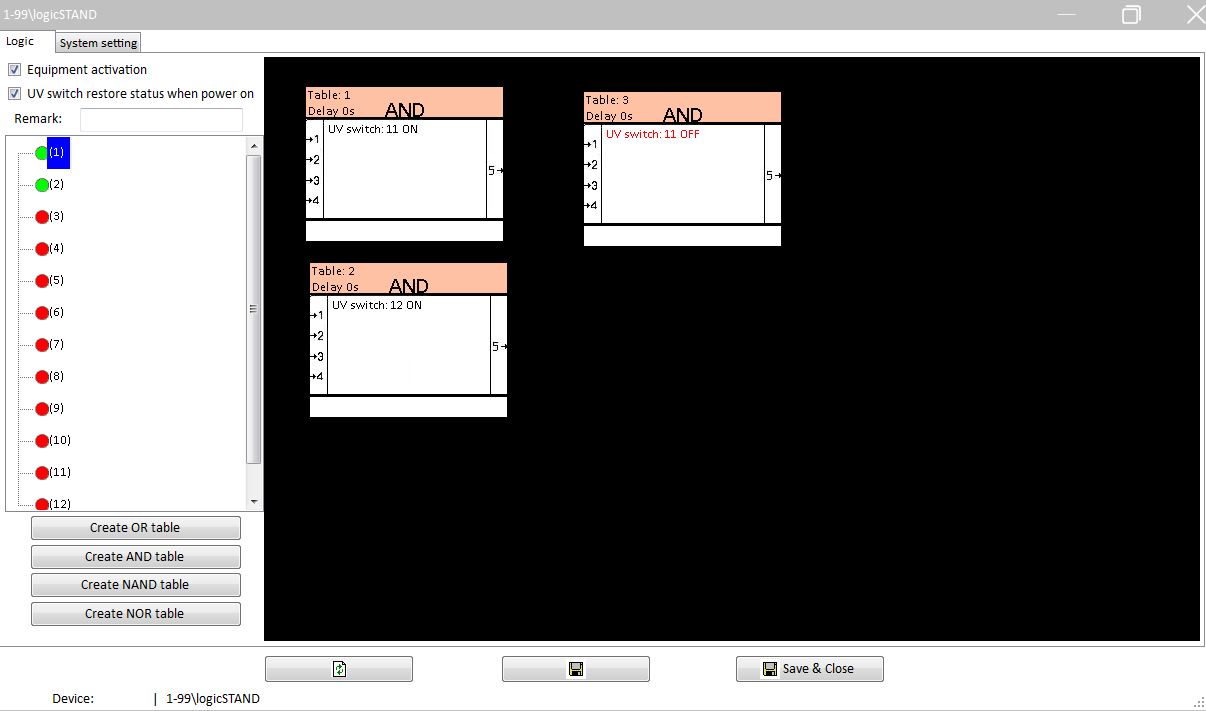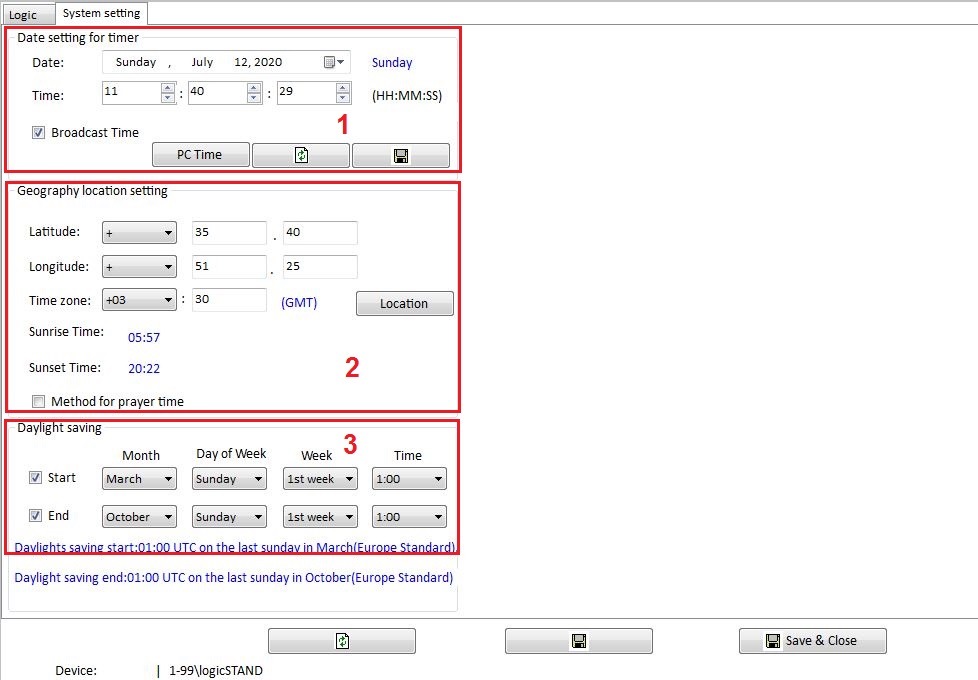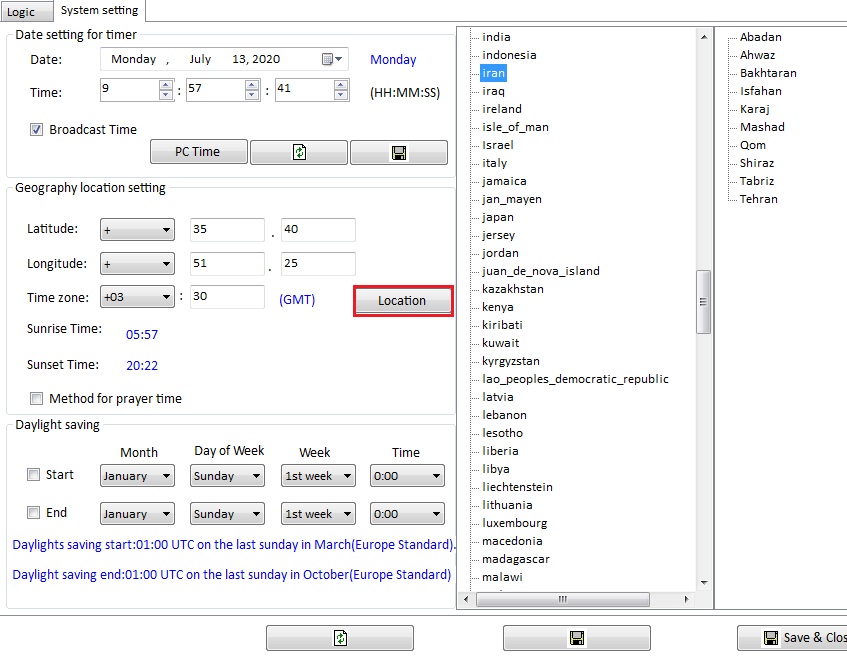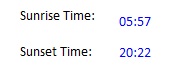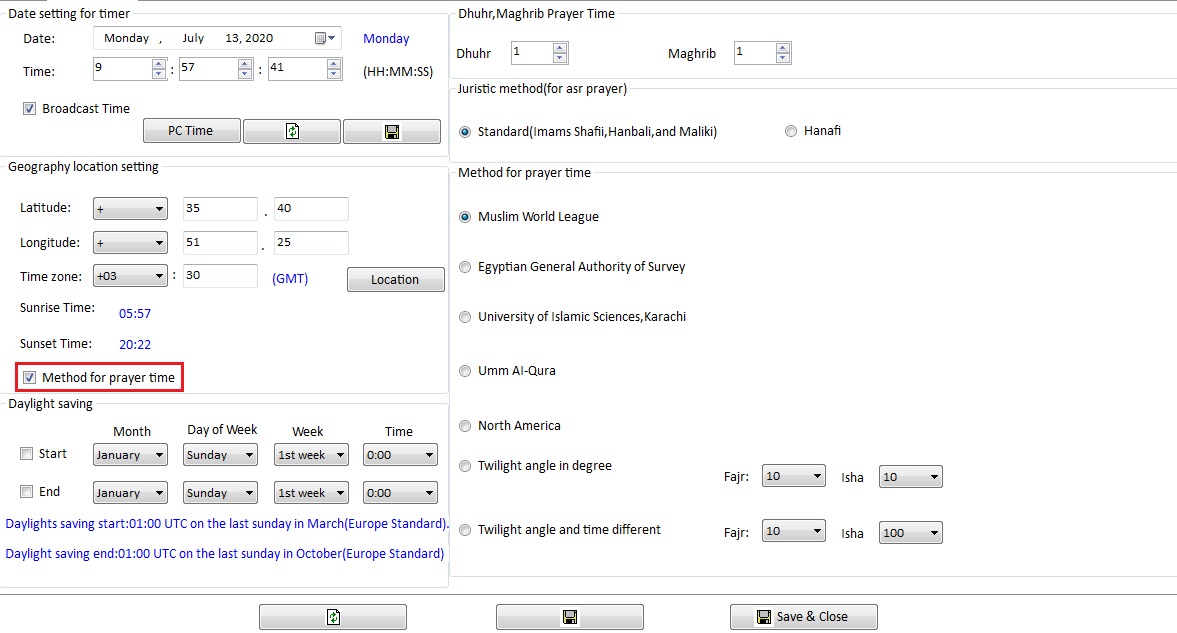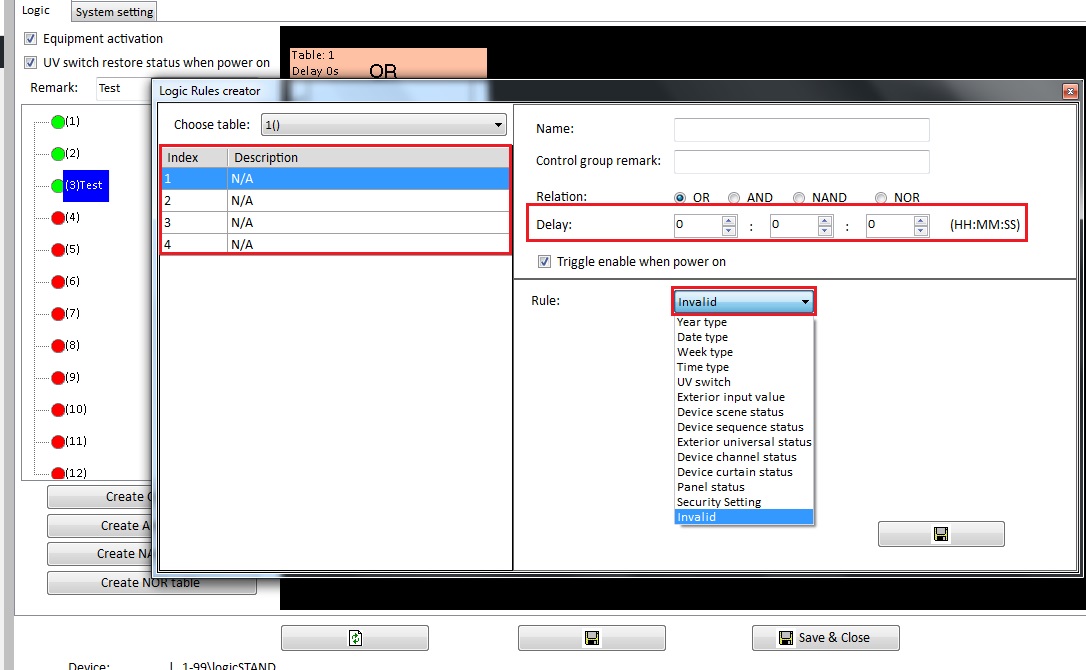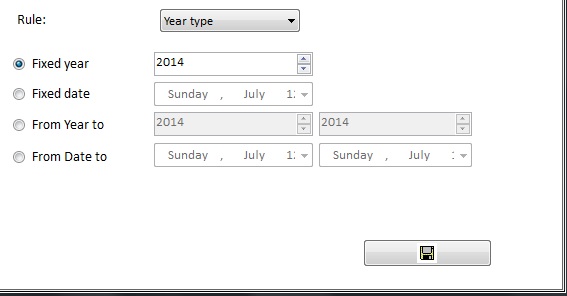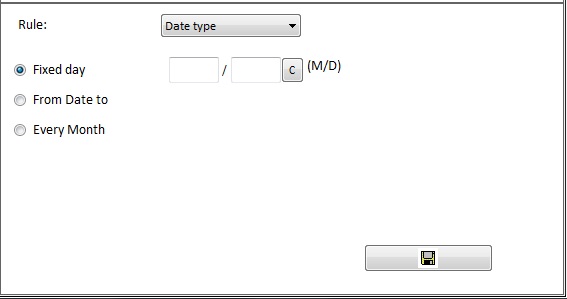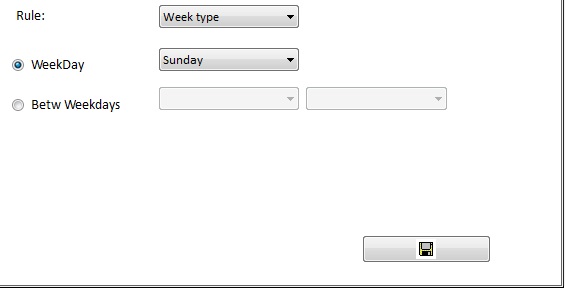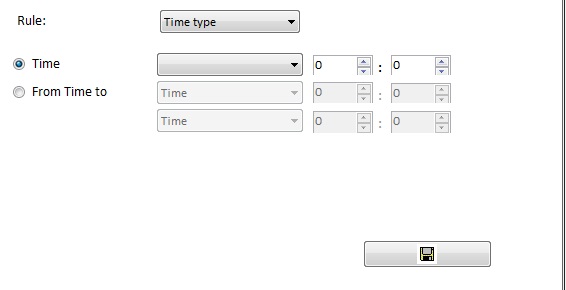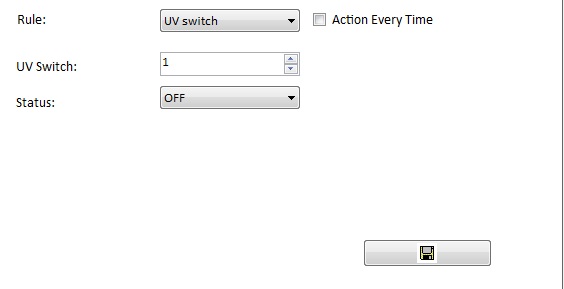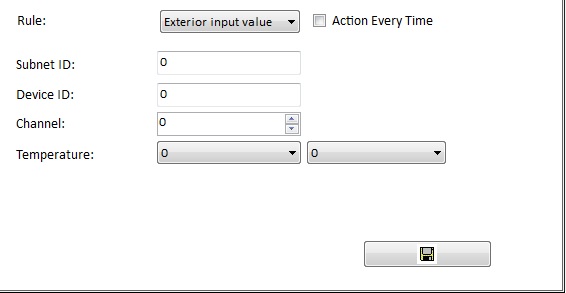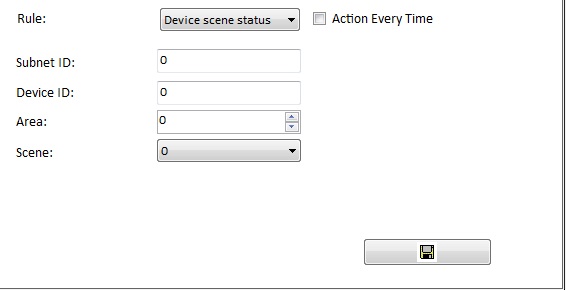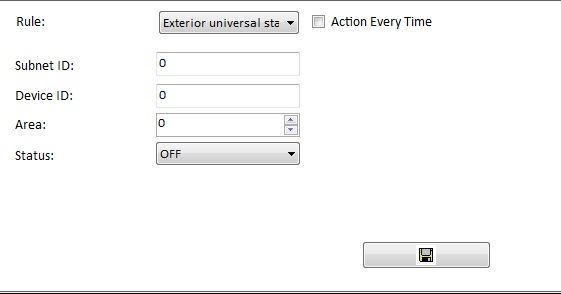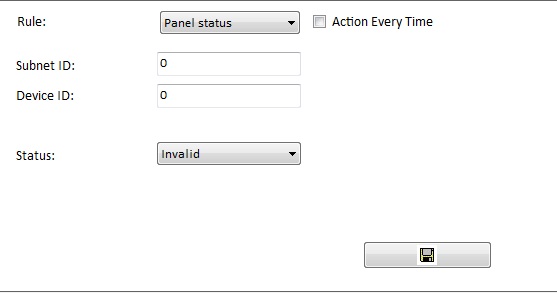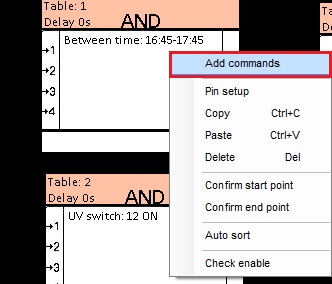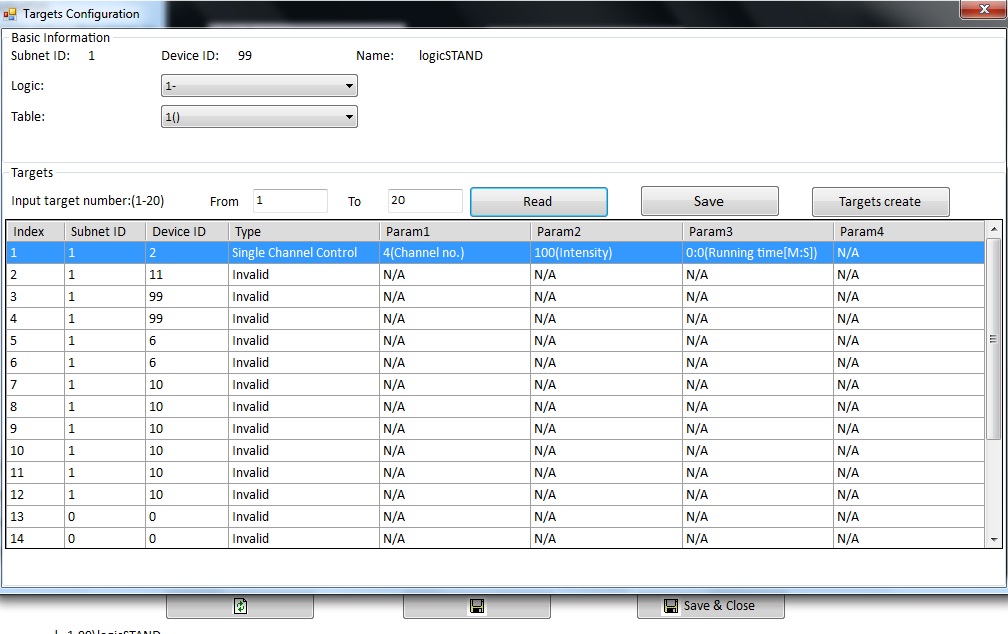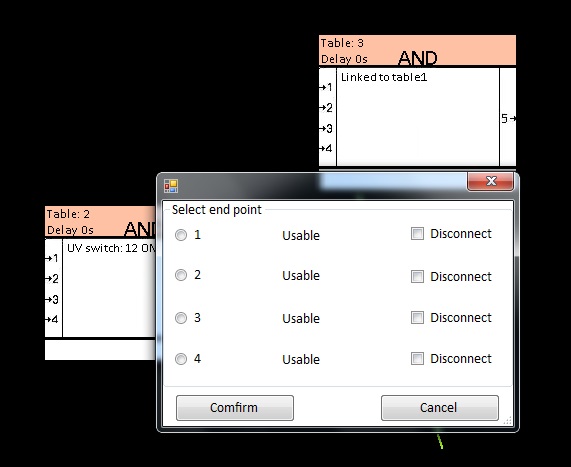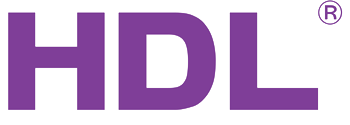ماژول Logic
این ماژول برای اجرای برنامه های روزانه تنظیم شده در ساعات مشخصی به کار می رود؛ به نحوی که در ساعات مشخصی در صورت قرار گرفتن در وضعیت خاص فرمانهای کنترلی را برای سایر ماژولها براساس برنامه ی نوشته شده ارسال می کند. در این ماژول می توان از عملیات منطقی هم استفاده کرد به نحوی که شرایط مناسب برای ارسال فرمان را ایجاد کرد.
پارامتر های عملکردی
• ولتاژ کاری : 15-30 V DC
• جریان کاری 35 mA
• نصب روی ریل
• قابلیت قرا ر گرفتن در شبکه ی HDL_Bus
> دمای کاری: 0C-45C
> رطوبت 20%-90%
> دمای داخلی -40C-55C
> رطوبت داخلی 10%-93%
دید ابعادی به ماژول
شکل زیر دید از جلو برای ماژول Logic را مشاهده می کنید.

شکل 2
دید از بغل:

شکل 3
شماتیک پینهای ماژول:
شکل 4
- چهار سیم مربوط به اتصال به شبکه ی باس
- چراغ LED جهت Modify آدرس اصلی و زیر آدرس ماژول
شرایط نصب
موارد مهم
- داخل محیط نصب دما باید زیر 35 درجه باشد. دمای بالا باعث کاهش عملکرد ماژول می شود.
- ماژول نزدیک وسایل سرمایشی-گرمایشی نصب نشود. زیرا تغییرات دما روی عملکرد ماژول تاثیر می گذارد.
- ماژول نزدیک خطوط الکترومغناطیسی نصب نشود. زیرا الکترومغناطیس روی عملکرد ماژول به شدت تاثیر می گذارد.
موارد امنیتی
- قبل از شروع به کار دستورالعمل مربوط به ماژول را به دقت بخوانید.
- سیستم تهویه ی موجود جهت دستیابی به عملکرد بالا چک شود.
- محلی که ماژول نصب می شود باید عاری از هرگونه گرد وخاک باش. در ضمن باید ضد آب هم باشد.
- با هیچ گونه ماده ی و یا گاز دیگری در ارتباط نباشد.
- در هنگام خیس شدن باید ابتداً خشک شود.
- در صورت بروز مشکل با نمایندگی تماس بگیرید
مراحل برنامه نویسی ماژول Logic
در برنامه نویسی هر ماژول Logic مراحل زیر انجام می شود.
- بررسی اتصال شبکه ی باس به کامپیوتر.
- جستجو و شناسایی ماژول و تنظیم آدرس ماژول.
- برنامه نویسی قسمت منطقی
- تعیین موارد کنترلی ورودی برای هر تابع منطقی تعریف شده
- برنامه نویسی فرمانهای خروجی
- برنامه نویسی قسمت مربوط به تنظیمات ساعت و تاریخ
برنامه نویسی ماژول Logic
با کلیک بر روی ماژول مذکور در لیست ماژول هایی که توسط جستجو گر یافت شده اند، پنجره ای به صورت زیر باز می شود. که همانطور که ملاحظه می شود از 2 زبانه تشکیل شده است.
شکل 5
الف) System setting
این قسمت مربوط به تنظیمات تاریخ و ساعت و همچنین اوقات شرعی جهت انجام فرمان های مشخص در زمانهای معین است.
شکل 6
1. قسمت Data setting for timer: تاریخ همراه با ساعت سیستم تعیین می شود. برای تعیین ساعت می توان روی گزینه PC Time کلیک نمود؛ و ساعت تنظیم شده در PC به صورت اتوماتیک خوانده می شود. در صورت زدن تیک مربوط به Broadcasting Time؛ ساعت تنظیم شده به کل شبکه اعمال می شود. و این ساعت تنظیم شده در سایر ماژولها مورد استفاده قرار می گیرد.
2. Geography location setting : این قسمت جهت تنطیم اوقات شرعی محلی و موقعیت جغرافیایی می باشد.
برای تعیین این مورد به صورت زیر عمل می کنیم:
> روی آیکون Location کلیک نمایید؛ در صفحه ی باز شده؛ کشور و شهری را که قرار است ماژول در آن جا نصب شود را وارد می کنیم.
شکل 7
به صورت اتوماتیک عرض جغرافیای و طول جغرافیای و Time Zone خوانده می شود.
در شکل بالا ساعات اوقات شرعی تعیین شده است.
شکل8
که به ترتیب عبارتند از:
- طلوع آفتاب
- غروب آفتاب
در صورت کلیک روی Method for prayer Time می توان تنظیمات مربوط به اوقات شرعی را انجام داد.
شکل9
در بالا روش تعیین ساعات اوقات شرعی مشخص می شود. که معمولاً برای ما ایرانی ها استفاده از روش Muslim World League پیشنهاد می شود.
3.Daylight saving : این قسمت جهت تنظیم ساعت برای شش ماه اول سال می باشد که مشخص می کنید از چه تاریخی زمان یک ساعت به جلو کشیده شود و از چه تاریخی به ساعت قبل برگردد( از 1 فرودین ماه الی 30 شهریور ماه).
ب) Logic
این قسمت مربوط به تعیین توابع منطقی است؛ به نحوی که ابتدا اهداف تعیین می شوند؛ مراحل اجرا به قسمت های ریزتر تقسیم می شوند. و برای هر کدام از این قسمت برنامه ی منطقی خاص خود را با استفاده از موارد کنترلی موجود در هر بلوک منظقی می نویسیم.
توجه دشته باشید در کل 12 تابع منظقی می تواند تعریف شود.
برای این کار روی یکی از توابع کلیک نمایید.
شکل10
> برای ورود به قسمت تنظیمات بلوکهای منطقی مربوط به هر تابع منطقی باید بر اساس نیاز بر روی یکی از گزینه های Create … table را انتخاب کنید،
- گزینه Create OR table: انجام عملیات AND منطقی
- گزینه Create AND table: انجام عملیات NAND منطقی
- گزینه Create NAND table: انجام عملیات OR منطقی
- گزینه Create NOR table: انجام عملیات NOR منطقی
پس از انتخاب ، بلوک منطقی در محیط سیاه رنگ ایجاد می شود.
> جهت فعال سازی ماژول باید قسمت Equipment Activation فعال شده باشد.
برای تنظیم بلوک ها در محیط سیاه رنگ روی هر بلوک دابل کلیک نمایید.
با دابل کلیک بر روی بلوک منطقی صفحه ی مربوط به تنظیمات بلوک منطقی ظاهر می شود.
شکل11
>در قسمت index؛ می توان هر یک از چهار ورودی بلوک را انتخاب کرد.
> گزینه Delay: خروجی عملگر منطقی بعد از تاخیر در نظر گرفته شده تولید می شود.
> گزینه Rule: برای هر پایه تابع کنترلی می نویسیم.
توابع کنترلی موجود:
1- Invalid: جهت غیر فعال کردن پایه مورد استفاده قرار می گیرد.
2- Year Type: جهت وارد کردن سال؛ با زدن این قسمت موارد زیر ظاهر می شود.
شکل12
> درصورتی که یک سال مشخص مثلاً سال 2009 مد نظر باشد گزینه Fixed Year انتخاب می نماییم.
> در صورتی که یک تاریخ دقیق مد نظر باشد گزینه Fixed Date انتخاب می نماییم.
> در صورتی که بازه ی رخداد به صورت سال است گزینه From Year to انتخاب می نماییم که می توان سال شروع و پایان را وارد کرد.
> در صورتی که بازه ی رخداد به صورت بازه ی تاریخی باشد گزینه Frome Date to انتخاب نمایید. و بازه ی تاریخی را وارد نمایید.
3- Date Type: جهت اجرای یک کار مشخص ماهانه؛ نیاز به وارد کردن تاریخ در این قسمت است.
شکل13
> در صورتی که تاریخ معینی مد نظر باشد گزینه Fixed Day انتخاب می نمایید.
> در صورتی که بازه¬ی اجرای ما به صورت چند روز در ماه باشد باید روی From Date to کلیک نمایید. بازه ی را به صورت روز و ماه وارد نمایید.
> و در صورتی که مورد دوم بخواهد هر ماه اجرا شود روی Every month کلیک نمایید. و بازه ی را به صورت روز و ماه وارد نمایید.
4- Week Type: جهت اجرای یک کار مشخص هفتگی؛ نیاز به وارد کردن روزهای هفته در این قسمت است.
شکل14
> در صورتی که بخواهیم یک کار مشخص در یک روز مشخص انجام شود ‘گزینه Weekday انتخاب می کنیم.
> در صورتی که بخواهیم یک کار مشخص در بازه ی روزانه از هفته اجرا شود روی Betw Weekdays کلیک نمایید و روزهای ابتدا و انتها را وارد نمایید.
5- Time Type: جهت انجام کاری در ساعات مشخصی از روز این قسمت را کلیک نمایید.
شکل15
> در صورت انجام یک کار معین در یک زمان خاص قسمت Time را بایدانتخاب نمایید که همان طور در قسمت بالا مشاهده می کنید ساعت انجام کار مذکور باید تعیین شود. در ضمن می توان برنامه را طوری نوشت که تایم مشخصی قبل و یا بعد از زمان تعیین شده؛ کار مذکور انجام شود. مثلاً 10 دقیقه قبل از اذان مغرب چراغ مسجد روشن شود.
> در صورتی که بخواهیم کار مذکور در یک بازه ی زمانی در طول روز اجرا شود روی From Time to انتخاب می نماییم.
6- uv switch
جهت استفاده ازکد های (UV (1-255
شکل16
7- Exterior input value
شکل17
این دو مورد مشابه هم عمل می کنند. هر ماژول Logic دارای 255 کد یونیورسال است به صورتی که می توان این کدها را با پنل کنترلی ارسال کرد. در صورتی که ماژول مذکور مورد خطاب قرار گیرد؛ از Logic switch استفاده می شود. و در صورتی که ماژول دوم مورد خطاب قرار گیرد از Exterior input value استفاده می شود.
در برنامه نویسی قسمت اول باید کد یونیورسال مورد نظر همراه با حالت ارسالی کد تعیین می شود. و در صورت ارسال کد مورد نظر پایه ی ورودی فعال می شود.
در برنامه نویسی قسمت دوم؛ آدرس اصلی و زیر آدرس مربوط به ماژول Logic دیگر همراه با کدهای یونیورسال و حالت های اجرای کد را وارد کنید. در صورت وارد کردن کد توسط پنل؛ ورودی مذکور گیت فعال می شود.
8- Device scene status
در این قسمت وضعیت سناریو تعریف شده در دیمر و یا رله بررسی می شود در صورت تطابق ورودی ماژول Logic؛ 1 منطقی و در غیر اینصورت 0 منطقی خواهد شد.
شکل18
> Subnet ID: آدرس اصلی دیمر و یا رله ی که قرار است وضعیت سناریو آن بررسی شود
> Device ID: زیرآدرس دیمر و یا رله ی که قرار است وضعیت سناریو آن بررسی شود
> Area: ناحیه ای که وضعیت سناریو آن بررسی می شود.
> Scene: شماره ی سناریو ی که قرار است وضعیت آن بررسی شود.
9- Device sequence status
در این قسمت وضعیت sequence تعریف شده در دیمر و یا رله بررسی می¬شود در صورت تطابق ورودی ماژول Logic؛ 1 منطقی و در غیر اینصورت 0 منطقی خواهد شد.
شکل19
> Subnet ID: آدرس اصلی دیمر و یا رله ی که قرار است وضعیت sequence آن بررسی شود
> Device ID: زیرآدرس دیمر و یا رله ی که قرار است وضعیت sequence آن بررسی شود
> Area: ناحیه ای که وضعیت sequence آن بررسی می شود.
> Scene: شماره ی sequence که قرار است وضعیت آن بررسی شود.
10- Device universal status
این قسمت مربوط به وضعیت ماژولهایی است که با شبکه از طریق کد Universal ارتباط دارد؛ در تنظیمات زیر Area که می تواند از 1-255 و مربوط به کد یونیورسال است و اگر این کد درشبکه به صورت OFF باشد؛ این ورودی فعال می شود.
شکل20
> Subnet ID: آدرس اصلی IR transmitter که قرار است وضعیت آن بررسی شود
> Device ID: زیرآدرس IR transmitter که قرار است وضعیت آن بررسی شود
> Area: شماره ی کد یونیورسال
> Status: وضعیت کد ارسالی
11- Device Channel Status
در این حالت می توان وضعیت یک کانال مشخص بررسی می شود و در صورت تطابق ورودی ماژول Logic؛ 1 می شود. در غیر اینصورت 0 می شود.
شکل21
> Subnet ID: آدرس اصلی ماژولی که قرار است وضعیت کانال آن بررسی شود
> Device ID: زیرآدرس ماژولی که قرار است وضعیت کانال آن بررسی شود
> Channel: شماره کانالی که که قرار است وضعیت آن بررسی شود
> value: وضعیت کانال مذکور
12- Device curtain status
در این حالت می توان وضعیت پرده ها را چک کرد در صورت تطابق ورودی ماژول Logic؛ 1 می شود. در غیر اینصورت 0 می شود.
شکل22
> Subnet ID: آدرس اصلی ماژول پرده را که قرار است وضعیت کانال آن بررسی شود
> Device ID: زیرآدرس ماژول پرده را که قرار است وضعیت کانال آن بررسی شود
> Curtain: شماره کانال پرده را که که قرار است وضعیت آن بررسی شود
> status: وضعیت کانال مذکور پرده
13- Panel status
این مورد مستقیماً به وضعیت DLP برمی گردد؛ به نحوی که موارد تنظیم شده با موارد خوانده شده از DLP مقایسه می شود؛ در صورت تطابق ورودی ماژول Logic؛ 1 می شود. در غیر اینصورت 0 می شود.
شکل23
> Subnet ID: آدرس اصلی پنل کنترلی را که قرار است وضعیت آن بررسی شود
> Device ID: زیرآدرس پنل کنترلی را که قرار است وضعیت آن بررسی شود
> Status: در این مورد؛ قسمتی از DLP را که قرار است کنترل شود را باید تعیین کنیم
>> حالت AC Power : وضعیت فن-کویل بررسی می شود.
>> حالت Cooling Temp : در این حالت دمای مد Cool مربوط به فن بررسی می شود.
>> حالت Fan Speed : سرعت فن بررسی می شود.
>> حالت AC Mode : مد عملکردی فن بررسی می شود.
>> حالت Heating Temp : در این حالت دمای مد Heat مربوط به فن بررسی می شود.
>> حالت Auto Temp : در این حالت دمای مد Auto مربوط به فن بررسی می شود.
>> حالت IR Function : در صورت فعال شدن IR در DLP
>> حالت Lock key of Panel: وضعیت قفل بودن کلید بررسی می شود.
برای تعیین خروجی مربوط به هر عملگر 4 پین که در بالا نحوی تعیین ورودی های آن بیان شد به صورت زیر عمل می کنیم:
روی بلوک منطقی مورد نظر کلیک راست کرده و اولین گزینه Add Commands را کلیک نمایید.
شکل24
با انجام این کار صفحه ی همانند زیر ظاهر می شود.
شکل25
در صفحه ی نشان داده شده همه ی فرمانهای خروجی تعیین می شود.تعیین این موارد همانند مواردی است که در سایر ماژولها بحث شده است. که از توضیح مجدد آن صرفنظر می کنیم.
> خروجی هر عملگر حداکثر 20 فرمان را می تواند در شبکه ارسال کند.
> در هر بلوک منظقی می توان 24 عملگر تعریف کرد.
> در کل 12 بلوک منطقی می توان تعریف کرد.
در صورتی که تعداد موارد منطقی خواسته شده از 4 مورد بیشتر باشد باید از2 یا چند مورد عملگر به صورت سری استفاده کرد؛ برای اینکار از خروجی یک عملگر باید به عنوان ورودی عملگر استفاده کرد. برای انجام این مورد مراحل زیر را انجام می دهیم.
ابتدا روی عملگری که قرار است از خروجی آن استفاده شود کلیک راست کنید؛ روی گزینه Confirm Start Point کلیک نمایید. سپس روی عملگری که قرار است خروجی آن یکی به عنوان ورودی برای آن استفاده شود کلیک راست نمایید و گزینه Confirm End Point را کلیک نمایید. پنجره ی همانند زیر ظاهر می شود.
شکل26
در این پنجره شماره ورودی را که قرار است خروجی آن یکی ماژول به آن وارد شود را مشخص نمایید و Confirm را کلیک کنید.
در صورت انتخاب مثلاً ورودی 1 داریم:
شکل27
ملاحظه می شود که خروجی عملگر چپ به عنوان ورودی به عملگر راست داده می شود.
برای حذف این مورد روی عملگر سمت راست به عنوان مقصد کلیک راست نمایید و Delete را کلیک نمایید شود.